- Parte 1. Baixe memorandos de voz do iPhone com o FoneTrans para iOS
- Parte 2. Baixar memorandos de voz do iPhone com o iTunes
- Parte 3. Baixar memorandos de voz do iPhone com o Finder
- Parte 4. Baixar memorandos de voz do iPhone via iCloud
- Parte 5. Baixe memorandos de voz do iPhone através do AirDrop
- Parte 6. Baixar memorandos de voz do iPhone por e-mail
- Parte 7. Perguntas frequentes sobre o download de memorandos de voz de um iPhone
Abordagens úteis para baixar memorandos de voz do iPhone
 Escrito por Boey Wong / 28 de junho de 2023 09:00
Escrito por Boey Wong / 28 de junho de 2023 09:00 Meu iPhone agora está ficando lento e seu desempenho está cada vez pior. Portanto, devo baixar meus memorandos de voz para o meu computador a partir do iPhone o mais rápido possível. Eles são os únicos arquivos valiosos deixados no meu iPhone, então quero transferi-los imediatamente antes que ele quebre completamente. Alguém pode sugerir um método eficaz para salvar memos de voz do iPhone em um computador?
Inúmeras técnicas de transferência ou download estão disponíveis on-line para salvar as mensagens de voz do iPhone no computador. E você os achará muito úteis em várias situações, como no caso acima. Você pode salvar suas notas de voz no computador a partir do seu iPhone, que em breve estará completamente quebrado. Dessa forma, você pode mantê-los seguros, não importa o que aconteça com seu dispositivo. Por outro lado, você pode querer transferir os memorandos de voz para liberar espaço no seu iPhone que está atrasado devido ao armazenamento insuficiente. Remover os arquivos dele e movê-los para o seu computador melhorará seu desempenho. Portanto, escolha seu método preferido confortavelmente nas partes a seguir e seja guiado pelas instruções.
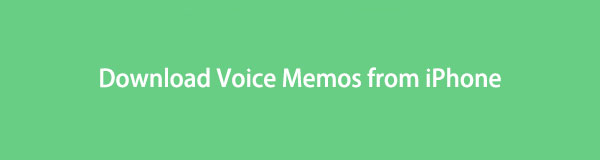

Lista de guias
- Parte 1. Baixe memorandos de voz do iPhone com o FoneTrans para iOS
- Parte 2. Baixar memorandos de voz do iPhone com o iTunes
- Parte 3. Baixar memorandos de voz do iPhone com o Finder
- Parte 4. Baixar memorandos de voz do iPhone via iCloud
- Parte 5. Baixe memorandos de voz do iPhone através do AirDrop
- Parte 6. Baixar memorandos de voz do iPhone por e-mail
- Parte 7. Perguntas frequentes sobre o download de memorandos de voz de um iPhone
Parte 1. Baixe memorandos de voz do iPhone com o FoneTrans para iOS
FoneTrans para iOS é uma das ferramentas de terceiros em que muitos usuários de dispositivos iOS confiam no contexto da transferência de dados. É conhecido por seu desempenho eficiente e alta taxa de sucesso, por isso várias pessoas o utilizam. Além disso, oferece vários benefícios que podem ajudá-lo a navegar pelo processo de transferência de forma mais conveniente. Por exemplo, este programa oferece suporte à transferência de dados entre um iPhone, iPod Touch, iPad, computadores e muito mais, para que você possa aproveitar sua flexibilidade em outros dispositivos além do iPhone.
Com o FoneTrans para iOS, você desfrutará da liberdade de transferir seus dados do iPhone para o computador. Você pode não só transferir mensagens de texto do iPhone para o computador, mas também fotos, vídeos e contatos podem ser movidos para o PC facilmente.
- Transfira fotos, vídeos, contatos, WhatsApp e mais dados com facilidade.
- Visualize os dados antes de transferir.
- iPhone, iPad e iPod touch estão disponíveis.
Consulte as etapas orientadas ao usuário abaixo como uma amostra de transferência de memos de voz do iPhone para um computador com FoneTrans para iOS:
Passo 1Acesse seu navegador e pare no site do FoneTrans para iOS. Quando você explora a página e vê o Download grátis botão, clique nele e o arquivo do instalador será salvo em seu computador. Para que a janela do programa seja exibida, você deve gerenciar as permissões da ferramenta assim que elas aparecerem na tela. Você pode modificar a instalação escolhendo sua preferência de idioma antes de clicar em Instalar e iniciar a ferramenta em seu computador.
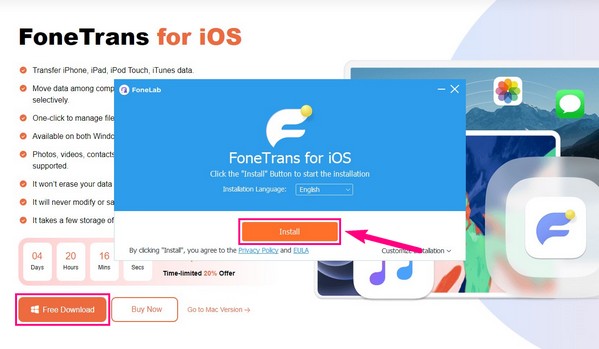
Passo 2A interface principal do FoneTrans para iOS solicitará diretamente que você conecte seu iPhone ao computador usando um cabo elétrico. Depois disso, toque em Confiar quando um prompt for exibido na tela do dispositivo para conceder ao programa acesso aos dados do iPhone. A interface mostrará o nome, tipo, capacidade e outras informações do seu iPhone na seção Início.
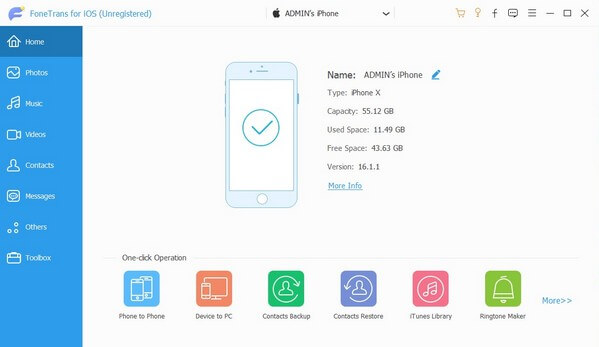
Passo 3Os tipos de dados disponíveis estão na guia Início na lista à esquerda da interface. Clique no Música guia, e outra coluna será revelada, contendo uma lista de pastas de áudio armazenadas em seu iPhone. A partir daí, localize e selecione a pasta onde seus memorandos de voz são salvos para que os arquivos sejam exibidos na área direita da interface do programa. Eles serão listados por data.
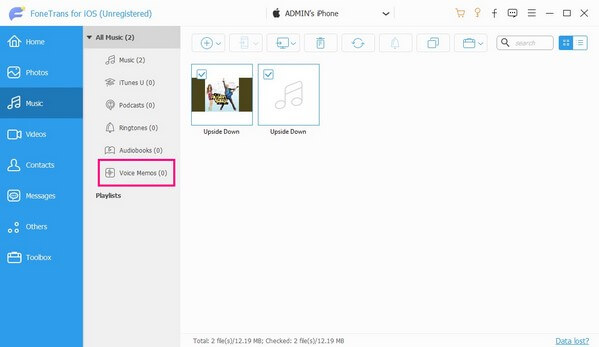
Passo 4Você pode configurar os memorandos de voz do iPhone em uma exibição de bloco ajustando o view ícones no canto superior direito. Depois, você pode começar a rolar para localizar os itens que deseja salvar em seu computador. Uma vez encontrado, selecione cada memo de voz ou marque o verificar tudo caixa se você for escolher tudo na pasta. Em seguida, clique no símbolo de computador acima para transferir os memos de voz selecionados para o seu computador.
Com o FoneTrans para iOS, você desfrutará da liberdade de transferir seus dados do iPhone para o computador. Você pode não só transferir mensagens de texto do iPhone para o computador, mas também fotos, vídeos e contatos podem ser movidos para o PC facilmente.
- Transfira fotos, vídeos, contatos, WhatsApp e mais dados com facilidade.
- Visualize os dados antes de transferir.
- iPhone, iPad e iPod touch estão disponíveis.
Parte 2. Baixar memorandos de voz do iPhone com o iTunes
Se você deseja um serviço de transferência oficial desenvolvido pela Apple, o iTunes é o programa em que você pode confiar. Possui um recurso de sincronização que permite copiar ou baixar dados do iPhone para o seu PC ou Mac. Portanto, você pode usar este serviço para sincronizar suas memórias de voz com apenas algumas operações no programa.
Siga as diretrizes fáceis abaixo para baixar memorandos de voz do iPhone para o iTunes:
Passo 1Instale e execute o programa iTunes no seu computador Windows ou Mac. Em seguida, use um cabo Lightning para associar seu iPhone ao computador. Depois que o programa reconhecer seu dispositivo, clique no botão telefone símbolo que aparecerá na tela superior direita do iTunes.
Passo 2Quando as informações do seu iPhone são exibidas no Resumo seção, navegue até o Música guia na coluna da esquerda. Depois, verifique Sincronizar música na parte superior e escolha Listas de reprodução, artistas, álbuns e gêneros selecionados abaixo dela.
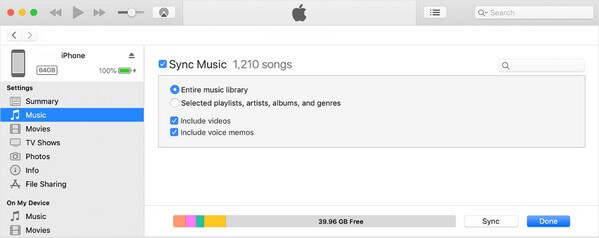
Passo 3Você também deve verificar Incluir memos de voz e escolha o listas de reprodução ou pastas contendo suas notas de voz. Por último, clique sincronização na parte inferior para salvar os arquivos em seu computador.
Se você não consegue ver ou instalar o iTunes no seu Mac, pode estar executando uma versão posterior do macOS. Saiba que o iTunes agora é compatível apenas com Windows e versões anteriores do macOS; portanto, se você não estiver usando nenhum dos dois, prossiga para o próximo.
Com o FoneTrans para iOS, você desfrutará da liberdade de transferir seus dados do iPhone para o computador. Você pode não só transferir mensagens de texto do iPhone para o computador, mas também fotos, vídeos e contatos podem ser movidos para o PC facilmente.
- Transfira fotos, vídeos, contatos, WhatsApp e mais dados com facilidade.
- Visualize os dados antes de transferir.
- iPhone, iPad e iPod touch estão disponíveis.
Parte 3. Baixar memorandos de voz do iPhone com o Finder
Se o iTunes não estiver acessível na sua versão do macOS, você encontrará o Finder. É um programa embutido no Mac, substituindo o iTunes como o gerenciador oficial de dispositivos móveis e serviço de transferência. Portanto, você notará sua enorme semelhança com o iTunes e a navegação que deve realizar para sincronizar suas notas de voz do iPhone para o Mac.
Observe o processo pouco exigente abaixo para saber como fazer upload de memorandos de voz do iPhone com o Finder:
Passo 1Conecte seu iPhone e Mac usando um cabo USB e execute o Finder. Na coluna esquerda de sua interface, o nome do seu iPhone aparecerá automaticamente. Clique nele e as informações do seu dispositivo serão exibidas na área certa. Na lista de guias na parte superior, escolha Música.
Passo 2Uma vez no Música seção, ative Sincronizar música no iPhone de (seu nome). Em seguida, marque a opção Artistas, álbuns, gêneros e listas de reprodução selecionados abaixo. Em seguida, escolha os itens que armazenam suas notas de voz nas categorias e clique em Sincronizar no canto inferior direito para salvá-los no seu Mac.
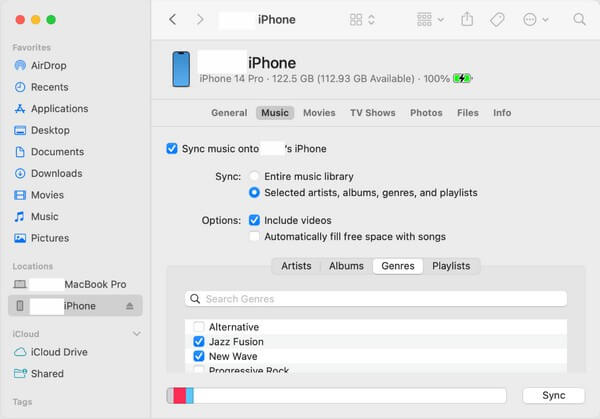
Como o Finder é um substituto, você o encontrará apenas em versões mais recentes do macOS. Se a sua versão for mais antiga ou Windows, consulte as partes anteriores deste artigo ou outras técnicas.
Com o FoneTrans para iOS, você desfrutará da liberdade de transferir seus dados do iPhone para o computador. Você pode não só transferir mensagens de texto do iPhone para o computador, mas também fotos, vídeos e contatos podem ser movidos para o PC facilmente.
- Transfira fotos, vídeos, contatos, WhatsApp e mais dados com facilidade.
- Visualize os dados antes de transferir.
- iPhone, iPad e iPod touch estão disponíveis.
Parte 4. Baixar memorandos de voz do iPhone via iCloud
Outro método de transferência oficial desenvolvido pela Apple é o serviço de nuvem chamado iCloud. Ele é usado principalmente para armazenar e sincronizar seus arquivos de dados com seu armazenamento gratuito de 5 GB. E, depois de manter os memos de voz neste serviço em nuvem, você pode baixá-los gratuitamente em seu computador fazendo login na mesma conta do iCloud usada para armazenar seus dados do iPhone.
Seja guiado pelas instruções abaixo para baixar memorandos de voz do iPhone via iCloud:
Passo 1Carregue suas notas de voz para o iCloud usando a opção de sincronização. Para fazer isso, comece com o seu iPhone Configurações, em seguida, toque no seu nome/perfis na parte superior da tela. Depois disso, toque em iCloud e mostre todos os aplicativos, dados ou serviços que você pode sincronizar nele. Uma vez que você vê o Memos de voz opção, ative seu controle deslizante no lado direito.
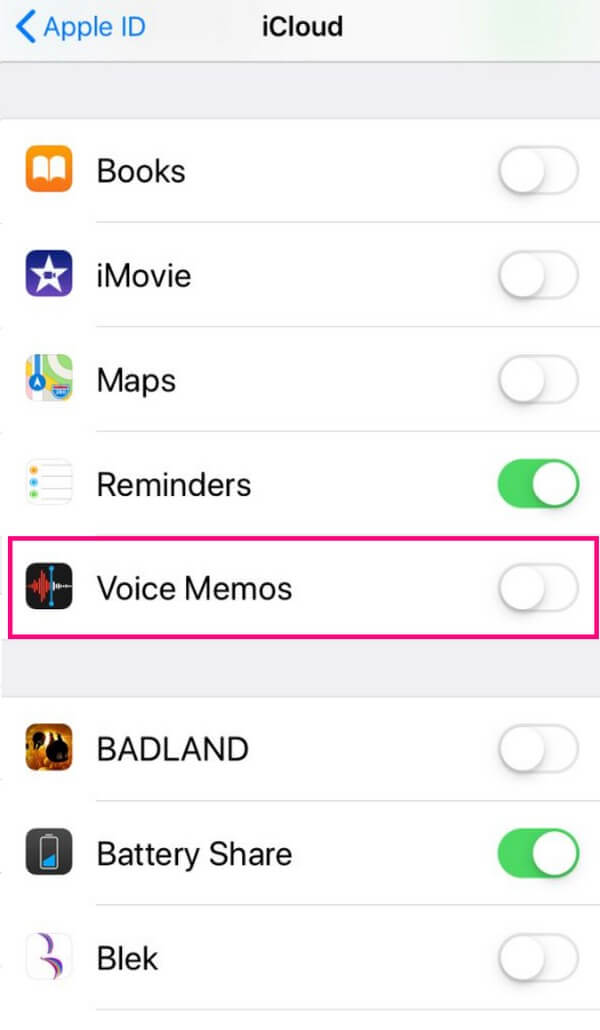
Passo 2Suas notas de voz serão sincronizadas automaticamente com o iCloud. Assim, prossiga para o seu computador, instale e execute o programa iCloud. Faça login na mesma conta do seu iPhone e abra o iCloud Drive. A partir daí, encontre seus memorandos de voz e salve-os em seu computador selecionando o Unid e batendo no download ícone na interface.
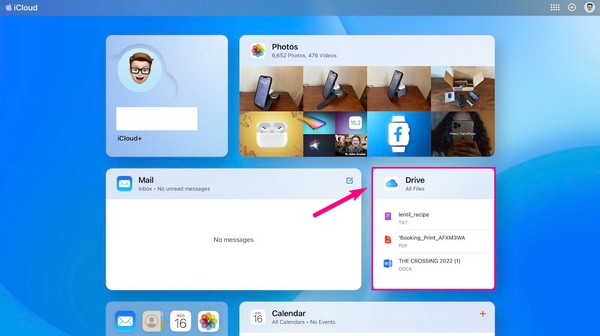
Parte 5. Baixe memorandos de voz do iPhone através do AirDrop
Transferir os dados do seu iPhone através do AirDrop é uma das técnicas mais simples. Como o AirDrop é um recurso integrado nos dispositivos Apple, você pode esperar um processo rápido e direto para baixar as gravações de voz do seu iPhone para o seu Mac. Além disso, você pode usá-lo para transferir seus outros dados, como fotos, vídeos e muito mais.
Tenha em mente as instruções simples abaixo para dominar como fazer upload de memorandos de voz do iPhone através do AirDrop:
Passo 1Antes de começar, habilite o Wi-Fi e o Bluetooth no seu iPhone e Mac. Clique Go na parte superior da tela do Mac e, em seguida, pressione Airdrop do menu. Na parte inferior do Airdrop interface, certifique-se de permitir que seu dispositivo seja descoberto por todo o mundo or Só Contactos.
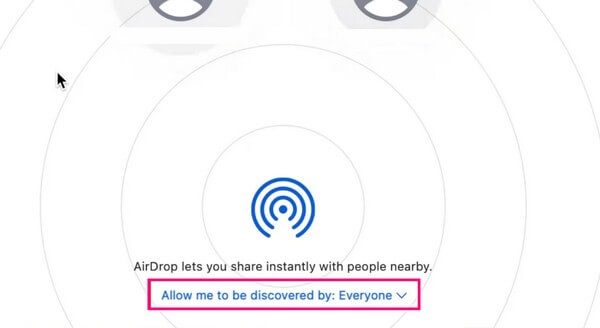
Passo 2Acesse e selecione os memorandos de voz que deseja transferir no seu iPhone e toque no share ícone> Airdrop. Finalmente, toque no seu Nome do Mac para mover as memórias de voz.
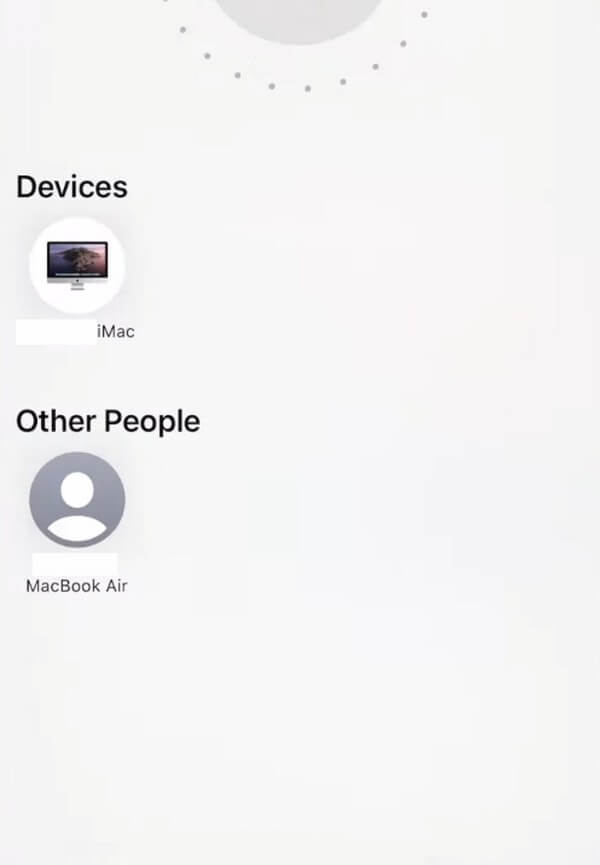
Esteja ciente de que o AirDrop só pode funcionar entre dispositivos Apple, como iPhone e Mac, pois outros dispositivos com sistemas operacionais diferentes não possuem esse recurso.
Com o FoneTrans para iOS, você desfrutará da liberdade de transferir seus dados do iPhone para o computador. Você pode não só transferir mensagens de texto do iPhone para o computador, mas também fotos, vídeos e contatos podem ser movidos para o PC facilmente.
- Transfira fotos, vídeos, contatos, WhatsApp e mais dados com facilidade.
- Visualize os dados antes de transferir.
- iPhone, iPad e iPod touch estão disponíveis.
Parte 6. Baixar memorandos de voz do iPhone por e-mail
Enquanto isso, enviar arquivos por e-mail também é uma maneira eficaz de transferir dados sem limitações de dispositivo. Se você enviar suas notas de voz para a conta de e-mail conectada ao seu Mac ou PC, poderá baixar os arquivos sem problemas, a menos que atinja o limite de tamanho.
Leve a sério as etapas simples abaixo para determinar como baixar memorandos de voz do iPhone para o PC via e-mail:
Passo 1Entre no aplicativo Mail do iPhone, faça login na sua conta e toque no compor ícone no canto inferior direito da tela. Depois disso, digite a conta de e-mail logada em seu computador no campo destinatário. Em seguida, anexe sua nota de voz ao e-mail e selecione o enviar ícone.
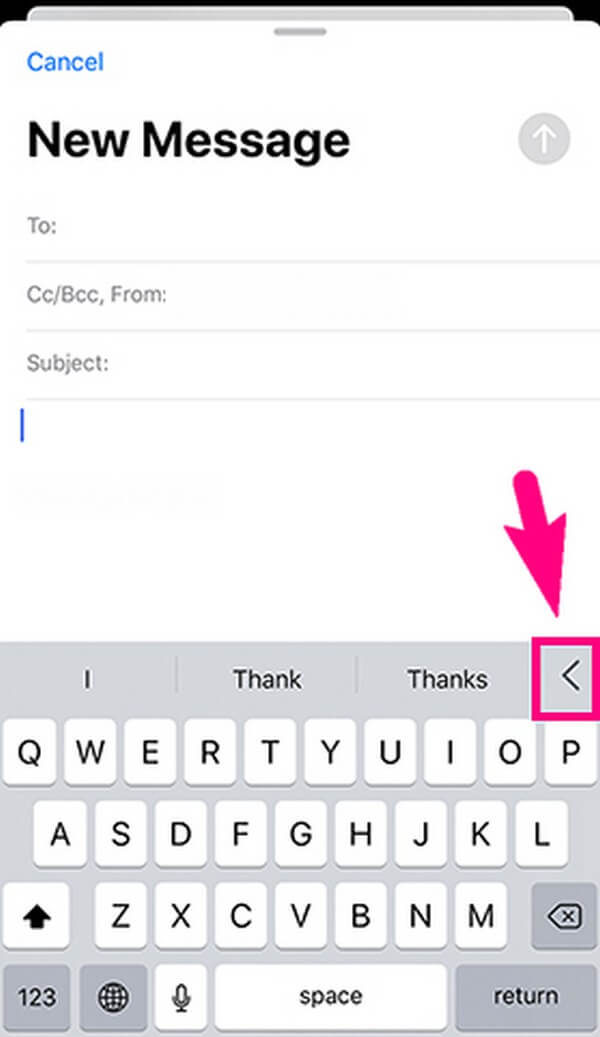
Passo 2Acesse sua conta de e-mail em seu computador e abra o e-mail que você enviou anteriormente contendo o memorando de voz. Visualize-o e clique no botão de download para salvar o arquivo em seu computador.
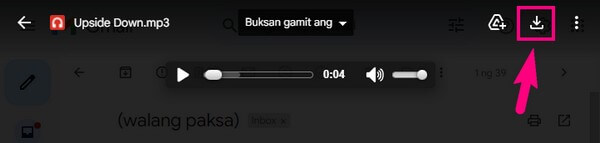
O limite de tamanho de cada e-mail que você pode enviar é de 25 MB, portanto, se o seu memorando de voz estiver além dessa limitação, você poderá explorar os outros métodos acima para encontrar a técnica apropriada que possa atender às suas necessidades de transferência,
Parte 7. Perguntas frequentes sobre o download de memorandos de voz de um iPhone
1. Como faço o download de todos os memorandos de voz do meu iPhone?
Uma estratégia conveniente para baixar todos os seus memorandos de voz de uma só vez é o FoneTrans para iOS. Os outros também podem ajudá-lo, mas este programa oferece a opção de selecionar todos os seus arquivos sem etapas complexas, por isso é o que recomendamos.
2. Por que não consigo compartilhar minhas notas de voz no meu iPhone com o AirDrop?
Pode ser devido à distância de seus dispositivos. Ao transferir arquivos, você deve garantir que seu iPhone possa detectar seu Mac, mantendo os dispositivos próximos.
Obrigado por gastar seu valioso tempo tentando as abordagens eficazes neste artigo. Você pode compartilhar sua experiência de transferência abaixo para ajudar e encorajar outras pessoas a experimentá-las.
Com o FoneTrans para iOS, você desfrutará da liberdade de transferir seus dados do iPhone para o computador. Você pode não só transferir mensagens de texto do iPhone para o computador, mas também fotos, vídeos e contatos podem ser movidos para o PC facilmente.
- Transfira fotos, vídeos, contatos, WhatsApp e mais dados com facilidade.
- Visualize os dados antes de transferir.
- iPhone, iPad e iPod touch estão disponíveis.
